Dárky k objednávce a produktům
Funkce Dárky k objednávce a produktům vám umožní odměňovat své zákazníky po objednávce v určité výši konkrétním dárkem.
Pokud se rozhodnete, že chcete ještě více pečovat o své zákazníky a budete je chtít motivovat k větším objednávkám, je pro vás tato funkce ideální. S výběrem a objednáním rozšiřujících funkcí vám rádi poradíme na info@shoptet.cz.
Dárek k objednávce
Pokud máte funkci aktivní, dárek nastavíte v umístění Produkty → Dárky (obrázek 01).

Pro přidání nového dárku klikněte na tlačítko Přidat a vyberte ze seznamu produkt, který bude nabízen jako dárek. Dále vyplňte hodnotu objednávky, při které ho zákazník obdrží a dokončete jeho vložení. Zadaná cena objednávky nejde později změnit, v takovém případě je třeba dárek odmazat a znovu přidat.
Pro dárky k objednávce jsou ještě k dispozici tato nastavení:
- Chování dárku: ovlivňuje chování dárku v případě, že dárek není skladem nebo je skrytý. Pokud chcete nabízet pouze dárky, které jsou skladem, vyberte hodnotu Závislý na skladu. V ostatních případech použijte volbu Nezávislý na skladu.
- Nabízet velkoobchodním zákazníkům: určuje, jestli bude dárek nabízen velkoobchodním zákazníkům. Volba se zobrazí pouze v případě aktivní funkce Velkoobchod.
- Přidat motivaci do košíku: pokud bude volba aktivní, zákazníkům se zobrazí v košíku informace, za kolik je třeba doobjednat, aby ke své objednávce dárek získali. Zobrazení není možné v šablonách, kterým skončila podpora, tj. Pop, Rock, Soul, Echo.
Produkt přidaný jako dárek může být nabízen jako běžný produkt. Pokud produkt chcete využívat jen pro účely dárku k objednávce a nenabízet ho v e-shopu k prodeji, stačí ho v administraci skrýt. Produkt skryjete v Produkty → Přehled, záložka Hlavní údaje a sekce Doplňující informace. V políčku Viditelnost nastavíte možnost Skrýt produkt. V případě skrytých produktů je třeba nastavit pro chování skladu volbu Nezávislý na skladu.
Řazení dárků
Na stránce Dárky k objednávce máte ve spodní části k dispozici seznam dárků. Po kliknutí na konkrétní dárek otevřete detail daného produktu.
Zákazník může objednávkou splnit limit pro více dárků a je možné určit pořadí, ve kterém se zákazníkovi budou dárky nabízet. V pravém sloupci pomocí modrého posuvníku přetáhněte dárek na požadovanou pozici (obrázek 02). Aby se změny v pořadí projevily, je třeba nastavení Uložit.

Dárek k produktu
Dárek ke konkrétnímu produktu můžete přidat přímo v detailu produktu na záložce Související v sekci Dárky k produktu.
Produkt, který chcete přidat jako dárek, vyhledejte v příslušném políčku zadáním kódu nebo názvu produktu. Jako dárek je možné vybrat více produktů a do objednávky se dárek zapíše jako jakýkoliv jiný produkt.
Pro dárek k produktu platí stejné nastavení, které se nachází v sekci Nastavení dárků, tj. je ovlivněn nastavením Chování dárku i možností Nabízet velkoobchodním zákazníkům (obrázek 01).
V sekci Dárky k produktu (Produkty → Dárky) lze nastavit chování pro případy, kdy bude do košíku vloženo více produktů s dárkem. Na výběr máte jednu ze dvou možností (obrázek 03):
- Dárek k objednávce: k objednávce se přidá vždy jen jeden dárek bez ohledu na počet kusů produktu v košíku.
- Dárek ke každému kusu: s každým dalším kusem produktu, který je už v košíku, se přidá i další dárek. Například když zákazník koupí 2 ks daného produktu, přidají se zároveň 2 ks tohoto dárku.

Jak vypadá výběr dárku k objednávce z pohledu zákazníka
Zákazníkovi, který udělal objednávku s dostatečně velkou hodnotou, se může v košíku nabídnout více dárků.
V případě, kdy k takové situaci dojde, uvidí zákazník v košíku tlačítko Změnit, kde si může dárek k objednávce změnit (obrázek 04). Dárky budou seřazeny podle pořadí, které nastavíte v umístění Produkty → Dárky.
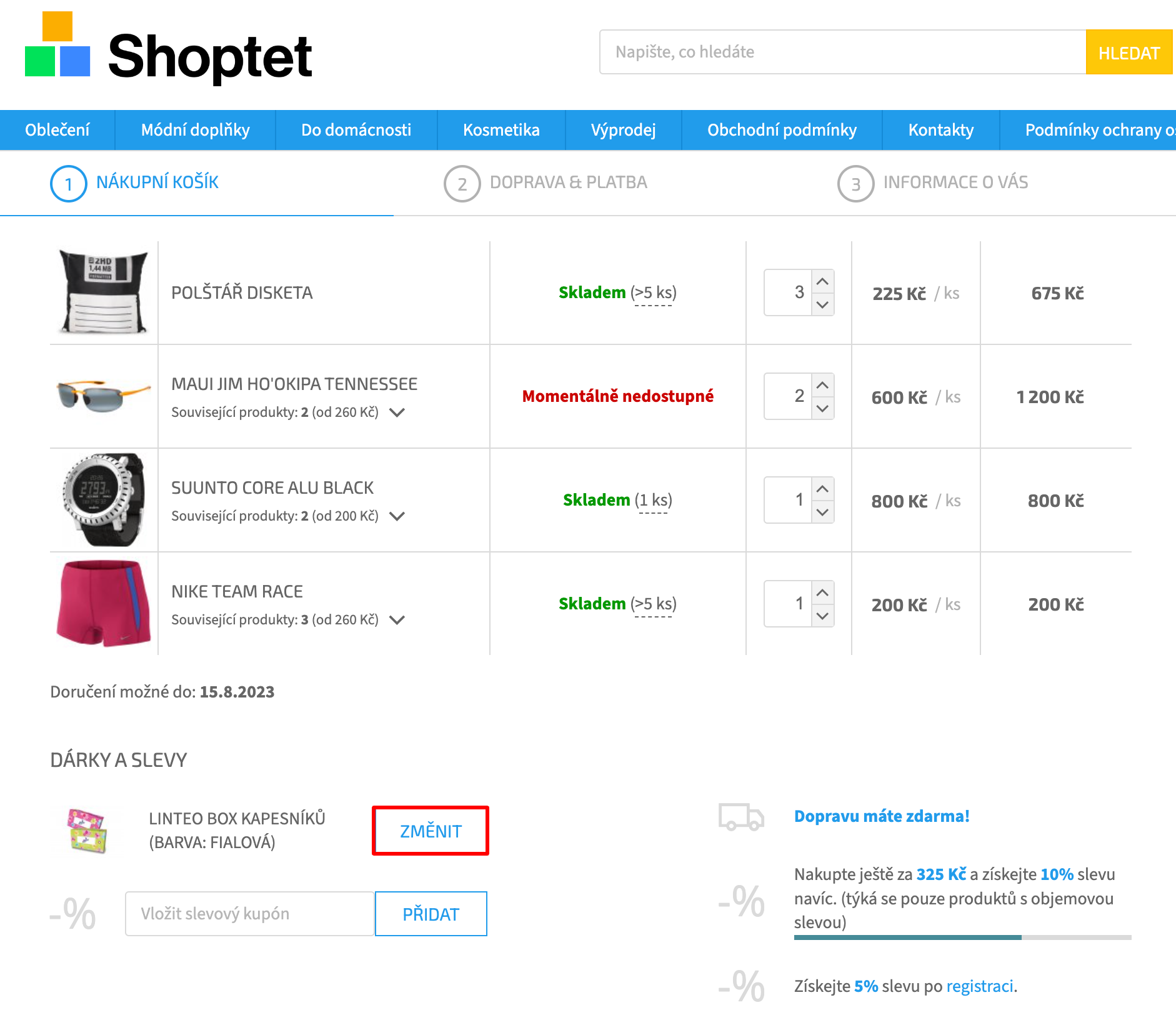
Specifika dárků v našem systému
- Dárky se v objednávce nezapočítávají do marže.
- Na produkty, které máte jako dárky, nelze v našem systému účetnictví uplatňovat DPH. Pro více informací se poraďte se svým účetním.